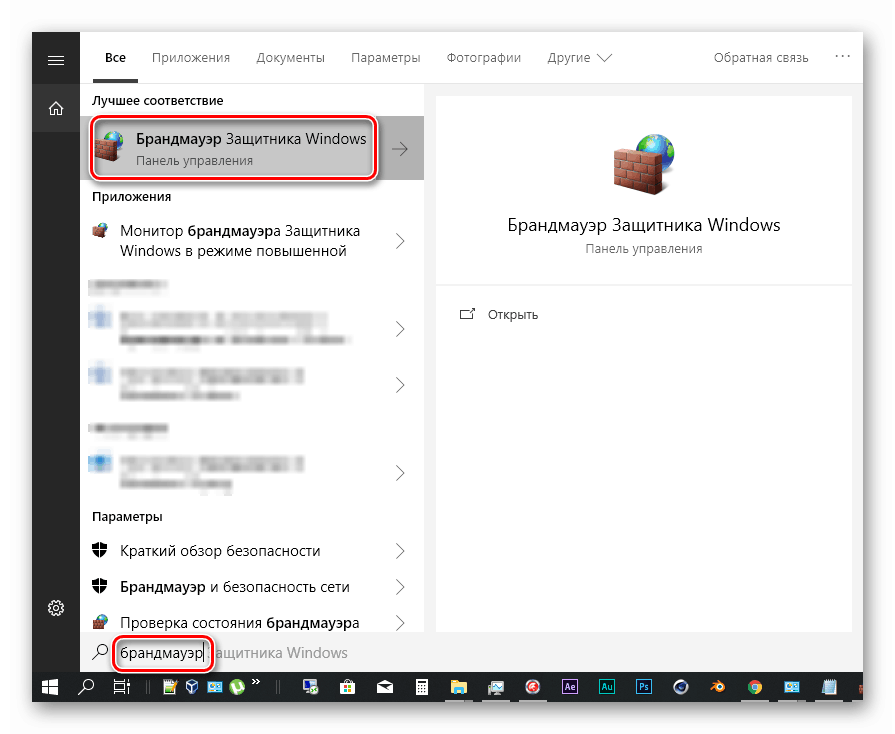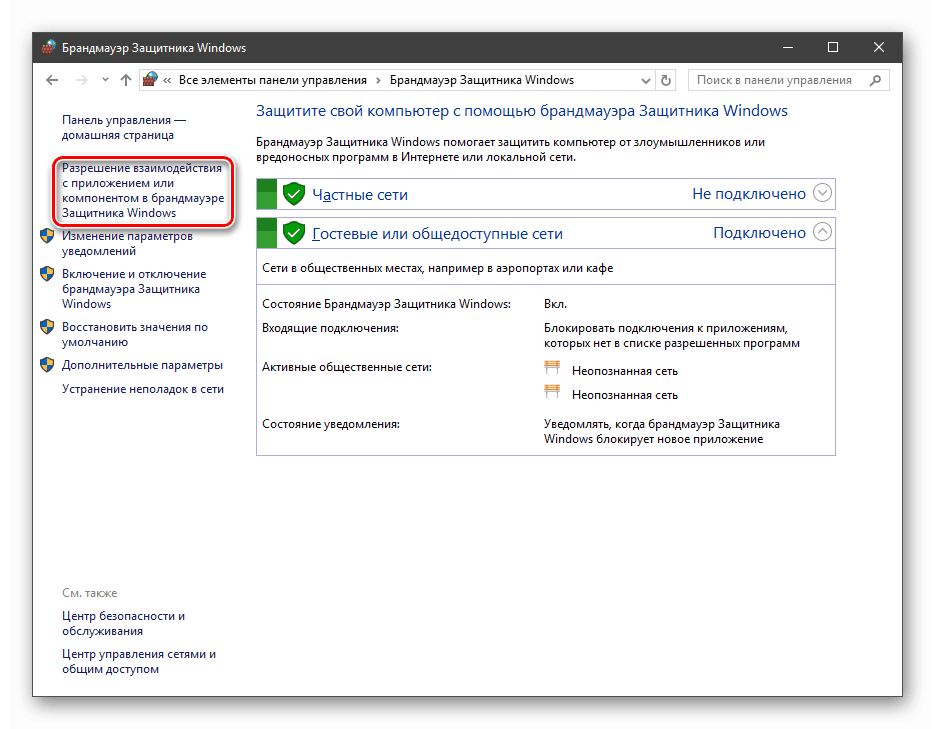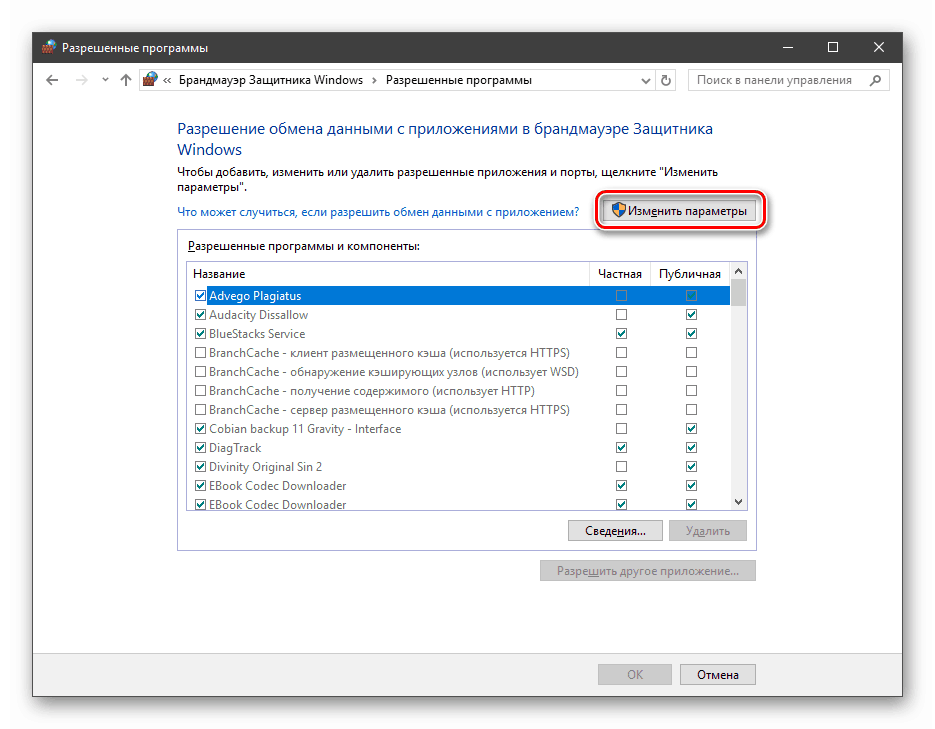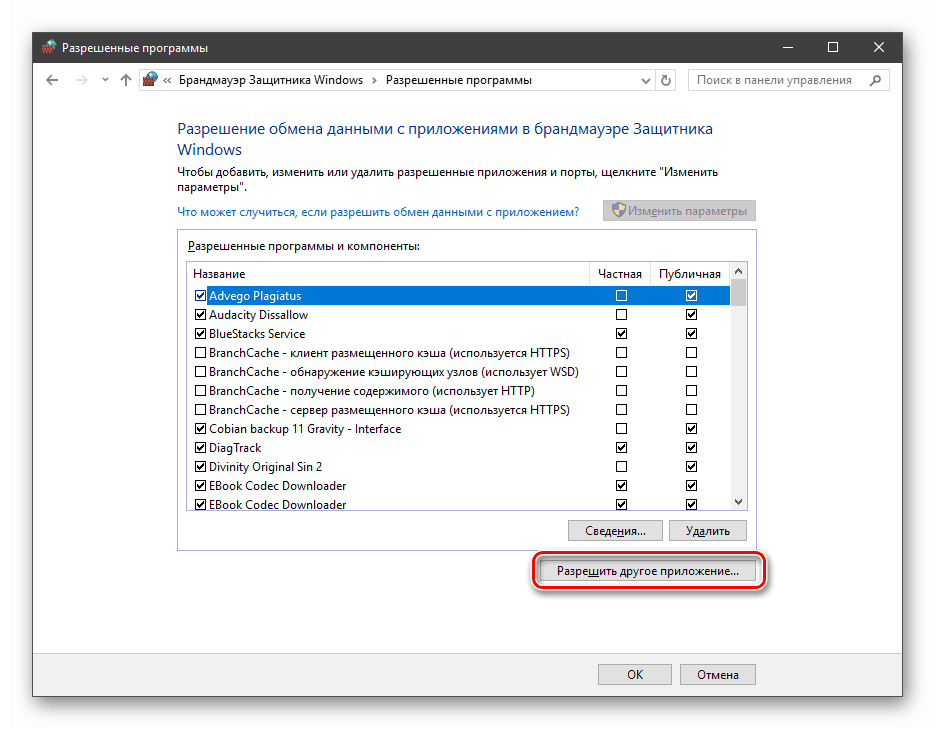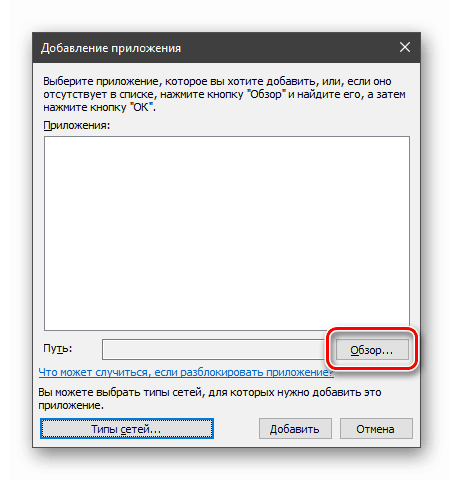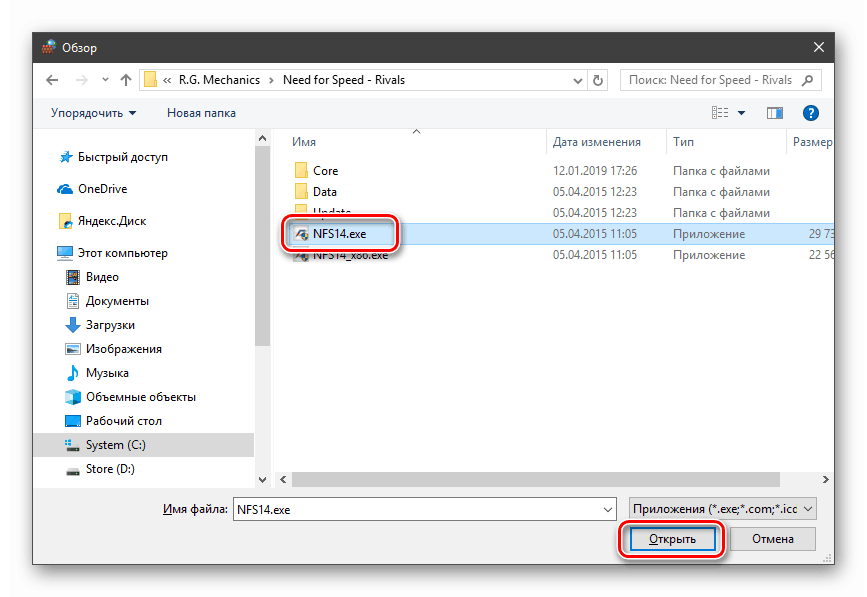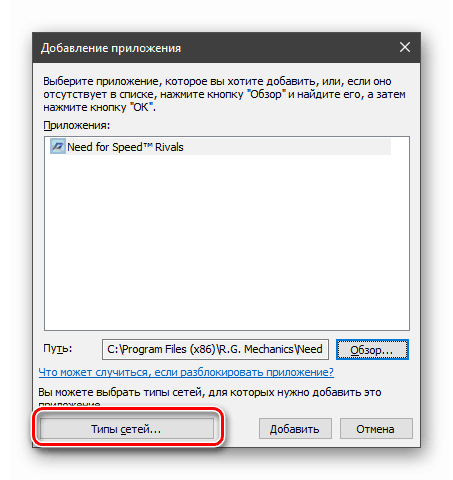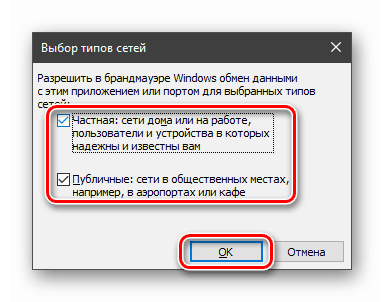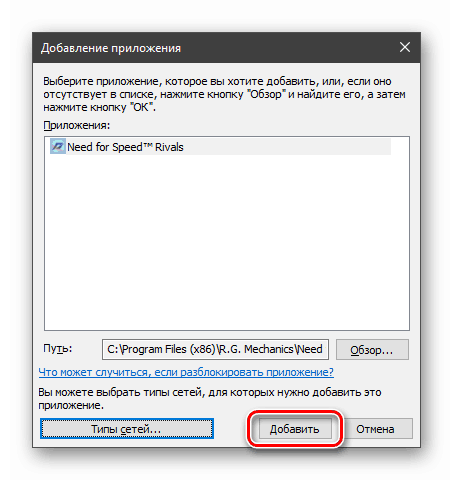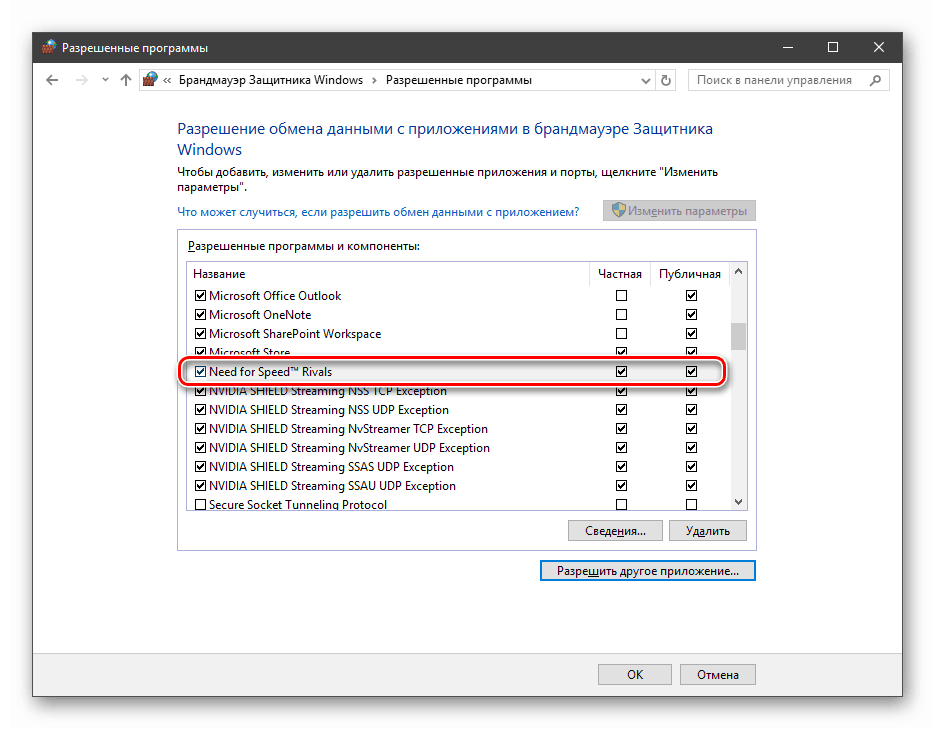Dodaj program do wyjątków w zaporze systemu Windows 10
Wiele programów ściśle współpracujących z Internetem ma w swoich instalatorach funkcję automatycznego dodawania reguł zezwalających do Zapory systemu Windows. W niektórych przypadkach ta operacja nie jest wykonywana, a aplikacja może zostać zablokowana. W tym artykule porozmawiamy o tym, jak zezwolić na dostęp do sieci, dodając swój przedmiot do listy wyjątków.
Dodawanie aplikacji do wyjątków zapory
Ta procedura pozwala szybko utworzyć regułę dla dowolnego programu, który pozwala na odbieranie i wysyłanie danych do sieci. Najczęściej mamy do czynienia z taką potrzebą podczas instalowania gier z dostępem online, różnych komunikatorów internetowych, klientów poczty e-mail lub oprogramowania do transmisji. Również podobne ustawienia mogą być potrzebne aplikacjom do otrzymywania regularnych aktualizacji z serwerów programistów.
- Otwórz wyszukiwanie systemu za pomocą skrótu Windows + S i wprowadź słowo „firewall” . Śledź pierwszy link w numerze.
![Przejdź do ustawiania ustawień zapory z wyszukiwania systemu w Windows 10]()
- Przejdźmy do interakcji uprawnień sekcji z aplikacjami i komponentami.
![Przejdź do sekcji pozwalającej na interakcję z aplikacjami i komponentami w zaporze systemu Windows 10]()
- Naciśnij przycisk (jeśli jest aktywny) „Zmień parametry” .
![Włączanie zmian parametrów w sekcji pozwalających na interakcję z aplikacjami i komponentami w zaporze systemu Windows 10]()
- Następnie przejdź do dodawania nowego programu, klikając przycisk wskazany na zrzucie ekranu.
![Przejdź do dodawania programu do wyjątków w zaporze systemu Windows 10]()
- Kliknij „Sprawdź” .
![Przejdź do wyszukiwania pliku wykonywalnego aplikacji, aby dodać wyjątki w zaporze systemu Windows 10]()
Szukamy pliku programu z rozszerzeniem .exe, wybierz go i kliknij „Otwórz”.
![Wyszukaj plik wykonywalny aplikacji, aby dodać wyjątki w zaporze systemu Windows 10]()
- Przechodzimy do wyboru rodzaju sieci, w których działa utworzona reguła, czyli oprogramowanie będzie mogło odbierać i przesyłać ruch.
![Przejdź do ustawienia typu sieci dla nowej reguły w zaporze systemu Windows 10]()
Domyślnie system oferuje bezpośrednie połączenia internetowe (sieci publiczne), ale jeśli między komputerem a dostawcą znajduje się router lub planowana jest gra w „sieci lokalnej”, warto sprawdzić drugie pole (sieć prywatna).
![Skonfiguruj typ sieci dla nowej reguły zezwalania w zaporze systemu Windows 10]()
Zobacz także: Nauka pracy z zaporą w systemie Windows 10
- Kliknij przycisk „Dodaj” .
![Kończenie dodawania programu do listy wyjątków zapory systemu Windows 10]()
Nowy program pojawi się na liście, gdzie będzie możliwe, jeśli to konieczne, użycie pól wyboru, aby zatrzymać wykonywanie reguły, a także zmienić typ sieci.
![Dodano program na liście wyjątków w zaporze systemu Windows 10]()
Dodaliśmy więc aplikację do wyjątków zapory. Wykonując takie działania, nie zapominaj, że prowadzą one do zmniejszenia bezpieczeństwa. Jeśli nie wiesz dokładnie, gdzie oprogramowanie zapuka i jakie dane wysłać i odebrać, lepiej odmówić utworzenia pozwolenia.